Cómo hacer que el menú de inicio de Windows 10 se abra más rápido
Actualizado 2023 de enero: Deje de recibir mensajes de error y ralentice su sistema con nuestra herramienta de optimización. Consíguelo ahora en - > este enlace
- Descargue e instale la herramienta de reparación aquí.
- Deja que escanee tu computadora.
- La herramienta entonces repara tu computadora.
Microsoft introdujo un menú Inicio casi perfecto en Windows 10. El nuevo menú Inicio incluye las mejores características del menú Inicio de Windows 7, así como las nuevas características introducidas con Windows 8 / 8.1 lanzado anteriormente.
El menú Inicio en Windows 10 no es solo para iniciar aplicaciones de programas y buscar en su PC. También es capaz de buscar en la Web directamente desde el escritorio. Además de eso, puede habilitar mosaicos en vivo para aplicaciones (solo aplicaciones que admiten la función) en la pantalla de Inicio para ver la información en tiempo real.
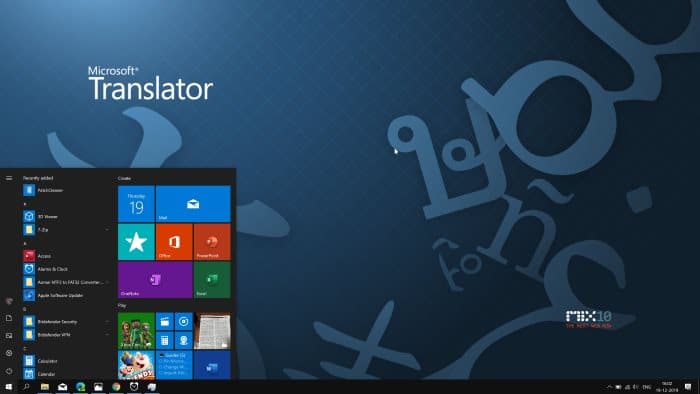
Aunque el menú Inicio es casi perfecto y definitivamente es mejor que sus predecesores, varios usuarios tienen quejas sobre esta nueva función.
Notas importantes:
Ahora puede prevenir los problemas del PC utilizando esta herramienta, como la protección contra la pérdida de archivos y el malware. Además, es una excelente manera de optimizar su ordenador para obtener el máximo rendimiento. El programa corrige los errores más comunes que pueden ocurrir en los sistemas Windows con facilidad - no hay necesidad de horas de solución de problemas cuando se tiene la solución perfecta a su alcance:
- Paso 1: Descargar la herramienta de reparación y optimización de PC (Windows 11, 10, 8, 7, XP, Vista - Microsoft Gold Certified).
- Paso 2: Haga clic en "Start Scan" para encontrar los problemas del registro de Windows que podrían estar causando problemas en el PC.
- Paso 3: Haga clic en "Reparar todo" para solucionar todos los problemas.
Desde el lanzamiento de Windows 10, hemos visto a muchos usuarios quejarse de que el nuevo menú Inicio es un poco más lento en comparación con el menú Inicio en versiones anteriores de Windows. Muchos usuarios quieren ver el menú Inicio tan pronto como hacen clic en el botón Inicio o presionan la tecla del logotipo de Windows en el teclado sin demora.
¿Por qué es lento el menú Inicio?
Con la configuración predeterminada, el menú Inicio en Windows 10 se abre casi instantáneamente, pero si siente que se inicia más lento, es debido a la animación. Créame, puede hacer que el menú Inicio se abra más rápido (o al menos, lo sentirá) desactivando la minimización y maximización de animaciones en Windows 10.
Como se dijo anteriormente, deberá deshabilitar solo una animación para que el menú Inicio se abra más rápido y no afectará la apariencia visual general del sistema operativo. Afortunadamente, la animación se puede desactivar sin abrir el Registro o usar software de terceros.
Acelera el inicio del menú Inicio en Windows 10
Entonces, aquí se explica cómo hacer que el menú Inicio sea más rápido en Windows 10 al deshabilitar una animación.
Paso 1: presione simultáneamente el logotipo de Windows y las teclas R para abrir el cuadro de comando Ejecutar.
Paso 2: en el cuadro de comando Ejecutar, escriba Sysdm.cpl y luego presione la tecla Intro para abrir el cuadro de diálogo Propiedades del sistema.

Paso 3: en la pestaña General predeterminada, cambie a la pestaña Avanzado haciendo clic en la misma.
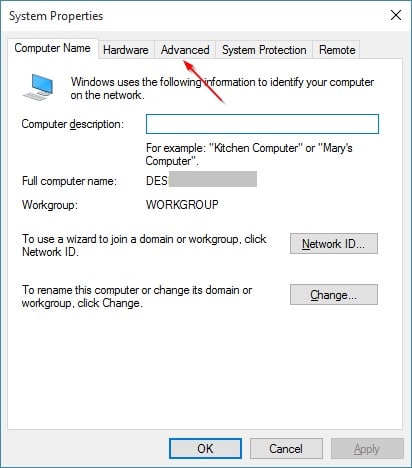
Paso 4: aquí, en la sección Rendimiento , haga clic en el botón Configuración para abrir el cuadro de diálogo Opciones de rendimiento.
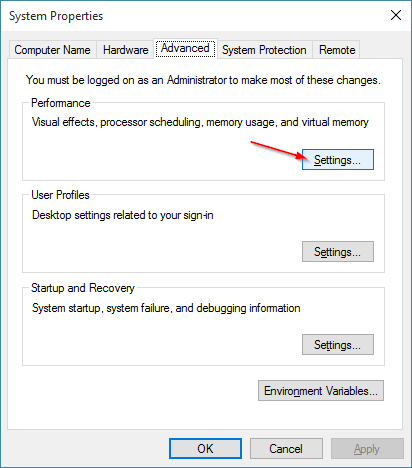
Paso 5: en la pestaña Efectos visuales , verá una lista de efectos visuales para varias funciones de Windows. Para que el menú Inicio se abra más rápido, desmarque la opción titulada Animar ventanas al minimizar y maximizar , y luego haga clic en el botón Aplicar.
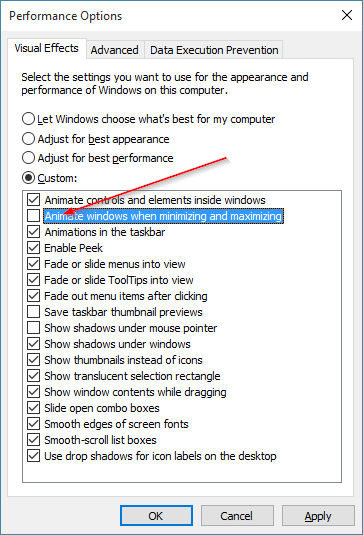
Haga clic en el botón Inicio o presione la tecla del logotipo de Windows para ver el menú Inicio más rápido.
No hace falta decir que una vez que desactive la animación mencionada anteriormente, no verá ninguna animación mientras minimiza y maximiza las ventanas. Todas las demás animaciones seguirán funcionando sin problemas.
Y si aún siente que el menú Inicio es más lento, eche un vistazo al menú Inicio de Classic Shell para Windows 10.

